Microsoft giữ bản sao lưu khóa mã hóa của người dùng trên máy chủ
Nếu gần đây bạn mua một thiết bị cài đặt sẵn Windows, máy tính của bạn sẽ được kích hoạt sẵn tính năng mã hóa ổ đĩa để bảo vệ dữ liệu trong trường hợp máy tính bị mất hoặc đánh cắp. Thêm vào đó, nếu bạn bị mất khóa giải mã, Microsoft cũng có sẵn một bản sao lưu trên máy chủ. Điều này đồng nghĩa ...
Nếu gần đây bạn mua một thiết bị cài đặt sẵn Windows, máy tính của bạn sẽ được kích hoạt sẵn tính năng mã hóa ổ đĩa để bảo vệ dữ liệu trong trường hợp máy tính bị mất hoặc đánh cắp. Thêm vào đó, nếu bạn bị mất khóa giải mã, Microsoft cũng có sẵn một bản sao lưu trên máy chủ. Điều này đồng nghĩa với việc bạn không phải là người DUY NHẤT có thể mở khóa ổ đĩa.
Từ phiên bản Windows 8.1, Microsoft đã cung cấp công cụ mã hóa tích hợp dành cho laptop Windows, điện thoại Windows và các thiết bị khác. Theo báo cáo của tờ The Intercept, nếu bạn đăng nhập vào Windows 10 với một tài khoản Microsoft, hệ thống của bạn sẽ tự động tải lên máy chủ của Microsoft bản sao lưu khóa khôi phục – một cách bí mật. Bạn không thể ngăn chặn quá trình này.
Những rủi ro tiềm tàng:
- Nếu tin tặc chiếm được tài khoản Microsoft của bạn, hắn có thể lấy được bản sao lưu khóa khôi phục.
- Bất kì cựu nhân của Microsoft với quyền truy cập dữ liệu người dùng có thể truy cập vào khóa khôi phục của bạn.
- Nếu Microsoft bị tấn công, dữ liệu của bạn cũng không được an toàn.
- Các cơ quan thực thi pháp luật có thể yêu cầu Microsoft giao nộp khóa khôi phục của bạn.
Hướng dẫn xóa khóa khôi phục trong tài khoản Microsoft:
Dù không thể ngăn chặn quá trình Windows tự động tải khóa khôi phục lên, bạn vẫn có thể xóa nó khỏi tài khoản của mình và tạo ra một khóa mới.
- Bước 1: Mở website https://onedrive.live.com/recoverykey và đăng nhập vào tài khoản Microsoft
- Bước 2: Bạn sẽ thấy danh sách khóa khôi phục được lưu trữ
- Bước 3: Lấy khóa khôi phục về máy tính của bạn
- Bước 4: Xóa khóa khôi phục trong tài khoản Microsoft
Tạo khóa mới và không chia sẻ với Microsoft (Chỉ áp dụng với Windows Pro hoặc Enterprise)
- Bước 1: vào thanh tìm kiếm, gõ Bitlocker và chọn “Manage BitLocker”
- Bước 2: Chọn “Turn off BitLocker” và chờ ổ đĩa của bạn được giải mã
- Bước 3: Sau khi hoàn thành, chọn “Turn on BitLocker” để mã hóa lại ổ đĩa
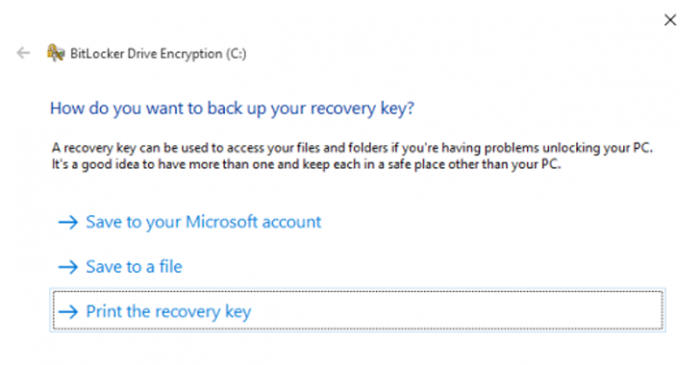
- Bước 4: Khi được hỏi bạn muốn sao lưu khóa khôi phục ở đâu. KHÔNG chọn “Save to your Microsoft Account.”
THN
